De beste måtene å overføre WhatsApp-chatter, gruppe-SMS, stjernemerkede meldinger, bilder, videoer, lyd og mer fra hvilken som helst Android/iPhone-enhet til iPhone 13/13 Pro/13 Pro Max/13 mini, samt sikkerhetskopiere og gjenopprette iPhone 13 /13 Pro/13 Pro Max/13 mini WhatsApp-meldinger og vedlegg.
Hvis du får en splitter ny iPhone 13/13 Pro/13 Pro Max/13 mini for å erstatte din gamle iPhone- eller Android-telefon, og leter etter en enkel og rask måte å overføre WhatsApp-chatloggen og vedlegg mellom telefonene dine, denne artikkelen vil definitivt gi deg den største hjelpen. Og fortelle deg hvordan du sikkerhetskopierer og gjenoppretter WhatsApp-meldinger i iPhone 13/13 Pro/13 Pro Max/13 mini.
WhatsApp, en meldingsapp som eies av Facebook, har passert 2 milliarder brukere over hele verden så tidlig som for ett år siden. WhatsApp har med andre ord økt rundt 500 millioner brukere på to år. Dette er virkelig utrolig, og denne vekstraten er utenfor rekkevidden til mange apper.
Faktisk kan WhatsApp holde antallet brukere i stadig vekst, hovedsakelig på grunn av enkelheten og sikkerheten til WhatsApp. Som standard er alle WhatsApp-meldinger beskyttet av ende-til-ende-kryptering, som er forskjellig fra meldingstjenestene til de fleste apper, og WhatsApp-meldinger lagres ikke på noen skyservere, men kun på brukernes mobiltelefoner.
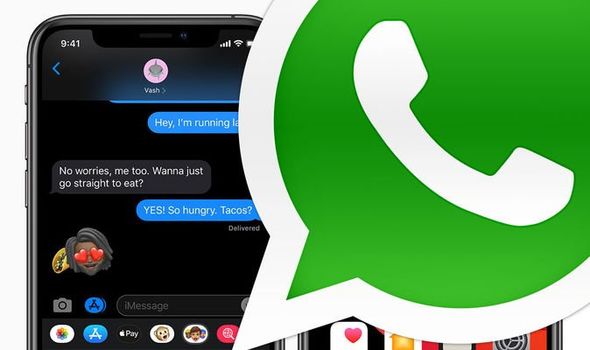
Derfor, når du får en splitter ny iPhone 13-serie, vil du definitivt overføre WhatsApp-meldinger fra den gamle telefonen til den nye telefonen, slik at du kan bli kvitt den gamle telefonen så snart som mulig. Deretter vil vi fortelle deg om de effektive metodene for å overføre, sikkerhetskopiere og gjenopprette WhatsApp-meldinger fra fire aspekter. Vennligst ikke gå glipp av det.
- Del 1. Synkroniser WhatsApp-meldinger til iPhone 13/13 Pro/13 Pro Max/13 mini
- Del 2. Sikkerhetskopier iPhone 13/13 Pro/13 Pro Max/13 mini WhatsApp-meldinger til PC
- Del 3. Gjenopprett WhatsApp-meldinger fra sikkerhetskopi til iPhone 13/13 Pro/13 Pro Max/13 mini
- Del 4. Gjenopprett slettede og tapte WhatsApp-meldinger på iPhone 13/13 Pro/13 Pro Max/13 mini
Del 1. Synkroniser WhatsApp-meldinger til iPhone 13/13 Pro/13 Pro Max/13 mini
Synkroniser WhatsApp-meldinger manuelt til iPhone 13/13 Pro/13 Pro Max/13 mini
Hvis du tidligere har sikkerhetskopiert WhatsApp-dataene dine til iCloud, kan du bruke følgende metoder for å manuelt overføre WhatsApp-dataene dine til iPhone 13/13 Pro/13 Pro Max/13 mini.
Merk: I prosessen med å bruke følgende metoder, sørg for at du har logget på iCloud-kontoen din på din gamle og nye mobiltelefon, og at begge telefonene dine alltid er koblet til et stabilt WIFI-nettverk.
- Lås opp din gamle iPhone, og åpne deretter "Innstillinger"-appen.
- Trykk på iCloud-kontoen din > iCloud, rull nedover skjermen, og finn og aktiver både "iCloud Drive" og "WhatsApp", slå "iCloud Backup" til "ON".
- Åpne WhatsApp på din gamle iPhone og trykk på "Innstillinger" nederst til høyre på skjermen.
- Trykk på «Chatter» > «Chat-sikkerhetskopi» > «Sikkerhetskopier nå» for å begynne å sikkerhetskopiere WhatsApp-meldingene på din gamle iPhone.
- Vent til sikkerhetskopieringen er fullført, installer WhatsApp på iPhone 13/13 Pro/13 Pro Max/13 mini.
- Åpne WhatsApp på iPhone 13/13 Pro/13 Pro Max/13 mini og bekreft telefonnummeret ditt.
- Trykk på "Gjenopprett" for å begynne å gjenopprette den tilsvarende WhatsApp-sikkerhetskopien til din iPhone 13/13 Pro/13 Pro Max/13 mini.
Tips: Sørg for at du har logget på den tilsvarende iCloud-kontoen på iPhone 13/13 Pro/13 Pro Max/13 mini før gjenopprettingsprosessen.
Synkroniser WhatsApp-meldinger direkte til iPhone 13/13 Pro/13 Pro Max/13 mini
Enten du brukte Android-telefon eller iPhone før, for å direkte overføre alle WhatsApp-data inkludert chatter, gruppe-SMS, stjernemerkede meldinger, bilder, videoer, lyd og mer fra hvilken som helst Android/iPhone-enhet til iPhone 13/13 Pro/13 Pro Max/13 mini, du trenger bare Mobile Transfer-programvaren.
Mobile Transfer er et alt-i-ett databehandlingsverktøy som ikke bare lar deg overføre data, inkludert bilder, kontakter, WhatsApp-meldinger, tekstmeldinger, talepost, videoer, anropslogger, notater, talememoer, kalender, påminnelser, bokmerke, musikk , Apper og mer fra telefon til telefon, men lar deg også sikkerhetskopiere og gjenopprette telefondataene dine med et klikk. Klikk nå for å laste ned denne programvaren til datamaskinen din, og følg trinnene nedenfor for å prøve.
Trinn 1. Installer og kjør Mobile Transfer på datamaskinen din, og klikk deretter på "Telefon til telefon" > "WhatsApp Transfer" på hjemmesiden.

Tips: Du kan velge "WhatsApp Business Transfer" eller "GBWhatsApp Transfer" i henhold til versjonen av WhatsApp.
Trinn 2. Bruk USB-kablene til å koble både din gamle Android/iPhone-enhet og iPhone 13/13 Pro/13 Pro Max/13 mini til samme datamaskin.
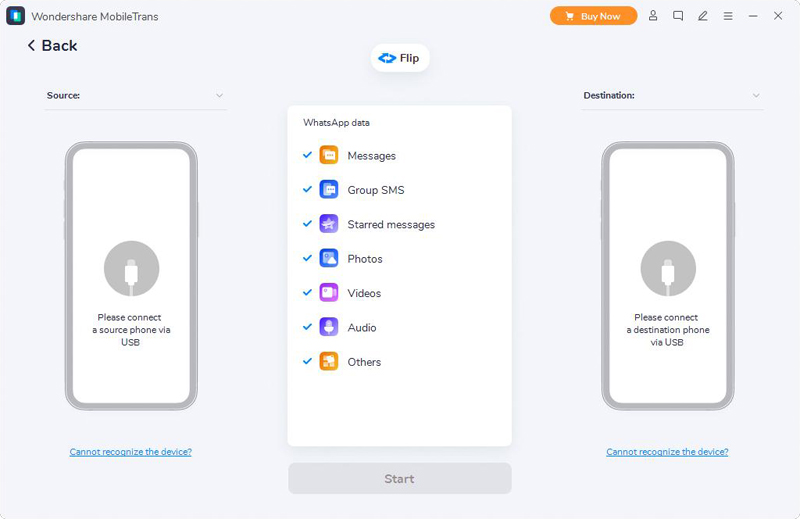
Tips: Følg instruksjonene på skjermen for å koble enhetene dine til. Programmet vil snart oppdage telefonene dine og vise dem på begge sider av grensesnittet. Du må bruke "Flip"-knappen for å justere opsjonen til telefonen din, slik at den gamle Android/iPhone-enheten vises i kildealternativet.
Trinn 3. Vent til telefonene dine blir gjenkjent, velg WhatsApp-dataene du vil overføre, og klikk deretter på "Start" for å begynne å bytte dem fra telefon til telefon.

Del 2. Sikkerhetskopier iPhone 13/13 Pro/13 Pro Max/13 mini WhatsApp-meldinger til PC
Som nevnt ovenfor kan du også bruke Mobile Transfer til å sikkerhetskopiere WhatsApp-data fra iPhone 13/13 Pro/13 Pro Max/13 mini til datamaskinen din, slik at du enkelt kan gjenopprette dem til alle støttede enheter.
Trinn 1. Kjør Mobile Transfer, og trykk deretter på "Filoverføring" > "Hent melding" > "WhatsApp" på programvarens grensesnitt. Du kan også trykke på «Sikkerhetskopiering og gjenoppretting» > «Sikkerhetskopier appdata» > «WhatsApp» for å gå til WhatsApp-grensesnittet for sikkerhetskopiering av data.

Trinn 2. Bruk en USB-kabel til å koble iPhone 13/13 Pro/13 Pro Max/13 mini til datamaskinen, og følg instruksjonene på skjermen for å få enheten til å bli oppdaget.
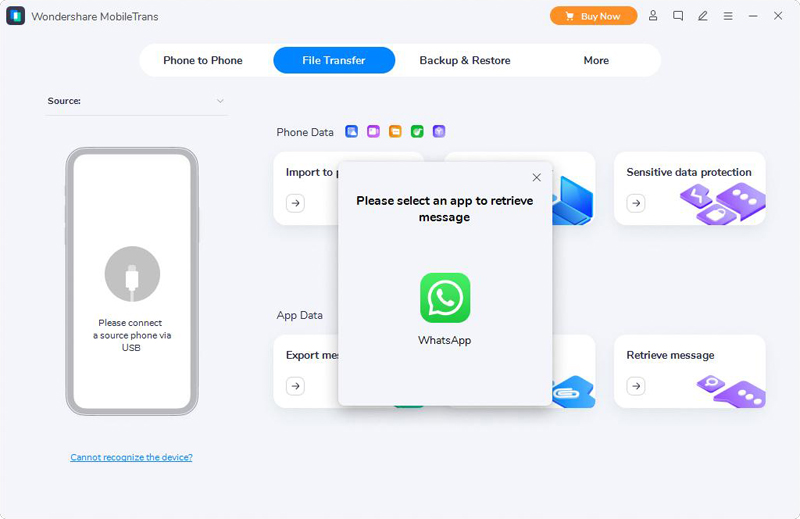
Trinn 3. Når din iPhone-enhet er gjenkjent, velg filtypene du trenger, og klikk deretter på "Start" for å eksportere de valgte WhatsApp-dataene til datamaskinen.
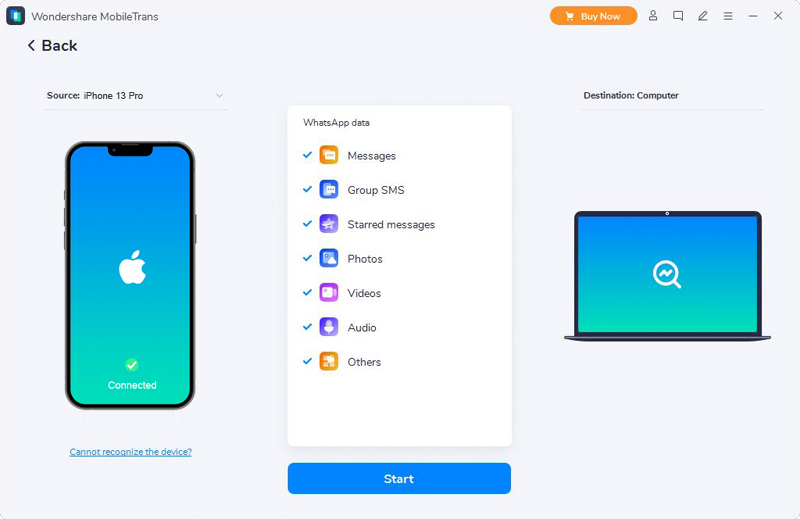
Vær tålmodig til hele sikkerhetskopieringsprosessen er fullført, og programmet vil vise sikkerhetskopieringsdetaljene og lagringsbanen til backupfilene, som du kan bruke når som helst.
Del 3. Gjenopprett WhatsApp-meldinger fra sikkerhetskopi til iPhone 13/13 Pro/13 Pro Max/13 mini
Mobile Transfer lar deg trekke ut den forrige WhatsApp backup-filen og gjenopprette til alle støttede enheter med et klikk. Så du kan enkelt gjenopprette WhatsApp-meldingene dine fra sikkerhetskopiering til den nye iPhone 13/13 Pro/13 Pro Max/13 mini ved å følge trinnene nedenfor, men du må allerede ha sikkerhetskopiert WhatsApp-meldingene dine for at dette skal fungere.
Trinn 1. Gå tilbake til det primære grensesnittet til programvaren, og trykk deretter på alternativet "Sikkerhetskopiering og gjenoppretting" i menylinjen øverst på siden.

Trinn 2. I henhold til ditt behov, velg en tilsvarende WhatsApp backup-fil fra listen og trykk på "Gjenopprett" som følger den.
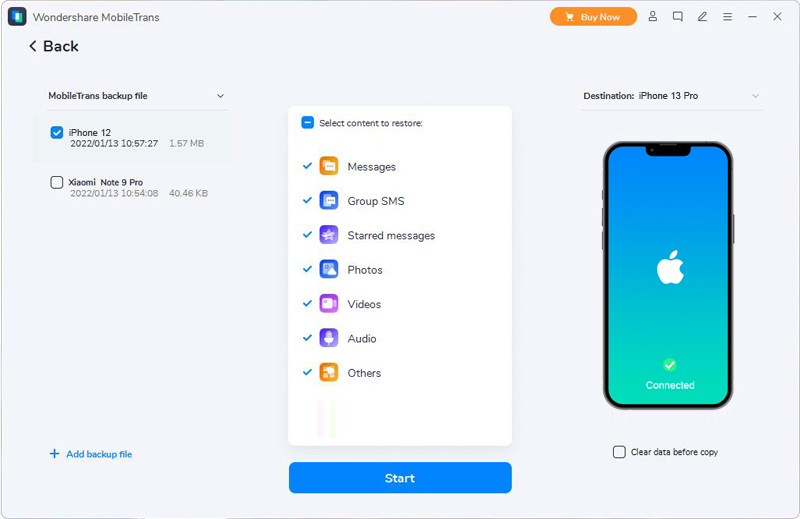
Trinn 3. Koble iPhone 13/13 Pro/13 Pro Max/13 mini til datamaskinen, velg deretter filtypene du trenger å gjenopprette, og klikk på "Start".
Del 4. Gjenopprett slettede og tapte WhatsApp-meldinger på iPhone 13/13 Pro/13 Pro Max/13 mini
Vi introduserte den detaljerte metoden om hvordan du overfører og sikkerhetskopierer WhatsApp-dataene dine ovenfor. Men i prosessen med daglig kommunikasjon med familie, venner, kolleger, kunder og så videre, kan du støte på noen kunstige eller ikke-kunstige situasjoner, noe som fører til tap av noen viktige WhatsApp-data. Hvis du regelmessig sikkerhetskopierer WhatsApp-dataene dine, kan dette problemet enkelt løses. Men hva om du ikke har noen sikkerhetskopifiler? Konsekvensene kan være svært beklagelige eller til og med uakseptable. Nå trenger du imidlertid ikke bekymre deg, fordi du kan gjenopprette slettede og tapte WhatsApp-meldinger fra iPhone 13/13 Pro/13 Pro Max/13 mini gjennom iPhone Data Recovery.
iPhone Data Recovery er en alt-i-ett programvare for datagjenoppretting og administrasjon som opptar toppen av nedlastingslisten hele året. Ved hjelp av denne programvaren kan du direkte gjenopprette slettede og tapte data inkludert bilder, videoer, kontakter, WhatsApp-meldinger og vedlegg, tekstmeldinger og vedlegg, kalender, påminnelser, notater og vedlegg, anropslogger, Safaris bokmerke og mer fra alle modeller av iPhone, iPad og iPod touch, og gjenopprett data fra iTunes/iCloud-sikkerhetskopi til enhver støttet iOS-enhet. Dessuten lar programmet deg gjenopprette filer fra mange vanlige scenarier, enten dataene dine går tapt på grunn av utilsiktet sletting, systemkrasj, vannskade, glemt passord, enhet skadet, enhet stjålet, jailbreak eller ROM-blinker, kan ikke synkronisere sikkerhetskopiering osv. ..
Klikk nå for å gratis laste ned en Windows- eller Mac-versjon av iPhone Data Recovery og installer den på datamaskinen din, følg deretter trinnene nedenfor for å prøve å gjenopprette dine slettede og tapte WhatsApp-meldinger på iPhone 13/13 Pro/13 Pro Max/13 mini .
Merk: Sørg for at du har installert den nyeste iTunes-versjonen på datamaskinen. Hvis ikke, vil programmet be deg om å installere det.
Gjenopprett WhatsApp-meldinger direkte på iPhone 13/13 Pro/13 Pro Max/13 mini uten sikkerhetskopi
Trinn 1. Kjør programvaren og klikk på "Gjenopprett fra iOS-enhet" på hjemmesiden.

Trinn 2. Koble iPhone 13/13 Pro/13 Pro Max/13 mini til datamaskinen via USB-kabelen, og trykk på "Tillit" på telefonens skjerm.

Trinn 3. Når enheten din blir gjenkjent, klikk på "Start skanning" for å gå videre.
Trinn 4. Hopp til neste skjermbilde, du blir bedt om å velge filtypene du vil gjenopprette, hvis du bare vil skanne de slettede og tapte WhatsApp-dataene, trenger du bare å sjekke "WhatsApp" og "WhatsApp Attachments", klikk deretter på "Skann" for å begynne å skanne telefonen for det tapte innholdet.

Trinn 5. Vent til skanningen er ferdig, alle skanneresultatene vises, du kan klikke for å forhåndsvise alle én etter én. Velg deretter de du trenger, og klikk på "Gjenopprett" for å lagre dem alle tilbake.

Gjenopprett WhatsApp-meldinger fra iTunes Backup til iPhone 13/13 Pro/13 Pro Max/13 mini
Trinn 1. Gå tilbake til hjemmesiden til programvaren, og klikk deretter på "Gjenopprett fra iTunes Backup File".

Trinn 2. Koble iPhone 13/13 Pro/13 Pro Max/13 mini til datamaskinen og velg en iTunes-sikkerhetskopifil fra listen, klikk deretter på "Start skanning" for å gå videre.

Trinn 3. Programmet vil automatisk trekke ut alle de gjenopprettbare filene fra den valgte sikkerhetskopifilen, inkludert dine WhatsApp-chatter og WhatsApp-vedlegg. Velg WhatsApp-dataene som du vil, og klikk deretter på "Gjenopprett" for å lagre dem tilbake.

Gjenopprett WhatsApp-meldinger fra iCloud Backup til iPhone 13/13 Pro/13 Pro Max/13 mini
Trinn 1. Gå tilbake til hjemmesiden til programvaren, og klikk deretter på "Gjenopprett fra iCloud Backup File".

Trinn 2. Koble iPhone 13/13 Pro/13 Pro Max/13 mini til datamaskinen og logg på iCloud-kontoen din som ble brukt til å sikkerhetskopiere iPhone-dataene dine.
Trinn 3. Etter at du har logget på iCloud-kontoen din, klikker du på alternativet "iCloud Backup" i neste skjermbilde.

Trinn 4. Nå, alle iCloud backup-filen vil bli oppført, velg den som du trenger, og klikk på "Last ned"-knappen følg den.

Deretter dukker det opp en dialogboks som ber deg velge filtypene du vil gjenopprette, vennligst sjekk "WhatsApp" og "WhatsApp Attachments", og trykk deretter "Next" for å begynne å pakke ut filene.
Trinn 5. Vent tålmodig på at alle dataene skal pakkes ut, velg deretter filen du trenger og klikk på "Gjenopprett" for å lagre dem tilbake.






